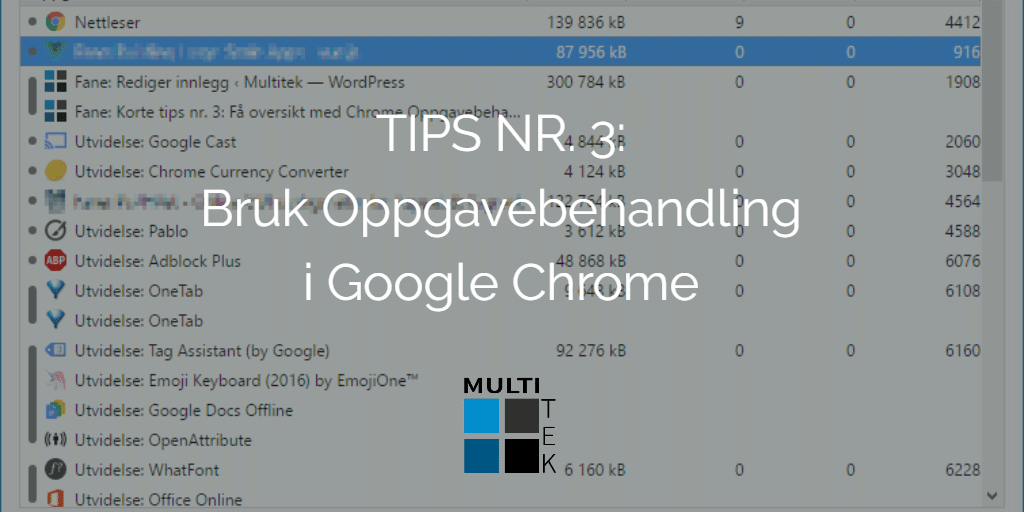I motsetning til en del andre nettlesere, for eksempel Firefox, er Google Chrome en nettleser som kjører på flere prosesser. Dette har mange fordeler, som økt stabilitet fordi hver eneste fane og utvidelse kjører uavhengig av de andre, og bedre bruk av ressursene som er tilgjengeligepå datamaskinen. Ulempen er derimot at du i (Windows) Oppgavebehandling bare kan se en haug med Chrome.exe-prosesser. Hvis en av de bruker mye kraft, har du ingen måte å finne ut hva det er som forårsaker det. Derfor finnes Chrome Oppgavebehandling.
FOTO: Patrick Sletvold.
CC BY-NC-SA 4.0
Du har kanskje ikke tenkt over det, men Chrome har faktisk et innebygd hjelpemiddel kalt Chrome Oppgavebehandling som løser akkurat dette problemet. Du får en oversikt over alle Chrome-prosessene, hvilken fane/utvidelse de tilhører og hvor mye kraft og ressurser de krever fra pc-en din. Du får også muligheten til å avslutte en prosess, som kan være svært nyttig hvis noe har hengt seg opp.
Du kan åpne Chrome Oppgavebehandling med snarveien Shift + Esc eller ved å velge Chrome-menyen > Flere verktøy > Oppgavebehandling. Vinduet du får opp består av en liste over alle Chrome-prosessene og hva de gjør, ikke ulikt hva Windows Oppgavebehandling gjør for andre Windows-prosesser. Akkurat som i vanlig Oppgavebehandling har du mulighet til å se hvor mye som brukes av prosessor, minne og nettverk. I tillegg har du muligheten til å se prosess-ID-en så du kan finne den igjen senere, f. eks. i vanlig Oppgavebehandling. Som man skulle vente har du også muligheten til å avslutte prosesser, men dette bør man naturlig nok være litt forsiktig med. Hvis du avslutter prosessen til en fane, er det ikke være enn å laste den inn på nytt (selve fanen vil ikke lukkes), men du vil imidlertid miste eventuelt ulagret innhold. Noe av det samme gjelder for utvidelser. Hvis du avslutter en utvidelses-prosess, vil Chrome varsle deg om det, og spørre deg om du vil starte den på nytt.
FOTO: Patrick Sletvold.
CC BY-NC-SA 4.0
Det finnes også noen spesielle prosesser du bør legge merke til. Den viktigste er Nettleser, som altså er selve nettleseren (denne kan ikke lukkes fra Chrome Oppgavebehandling), men du har også GPU-prosess, som behandler grafikk-relaterte ting som videoer, animasjoner, og spill. Du vil også ha egne prosesser for eventuelle nettleser-tillegg som Flash Player.